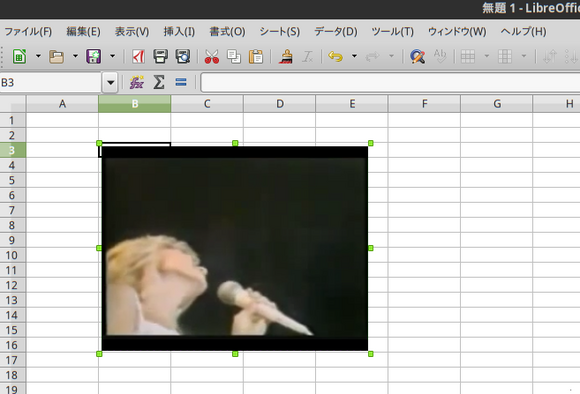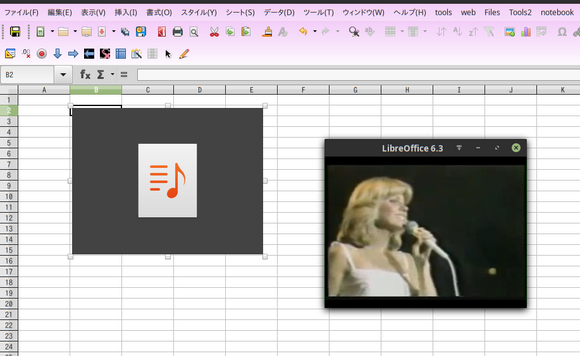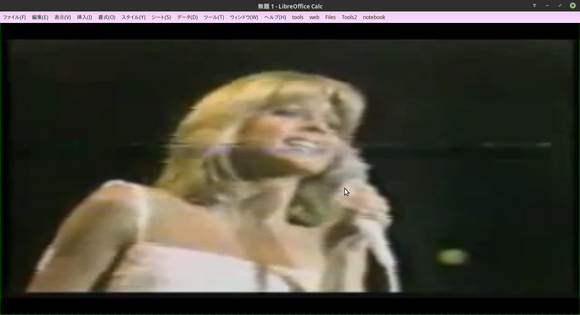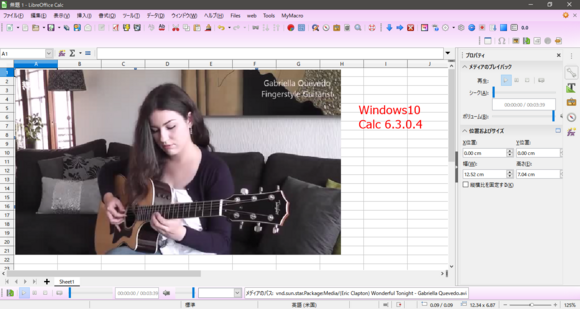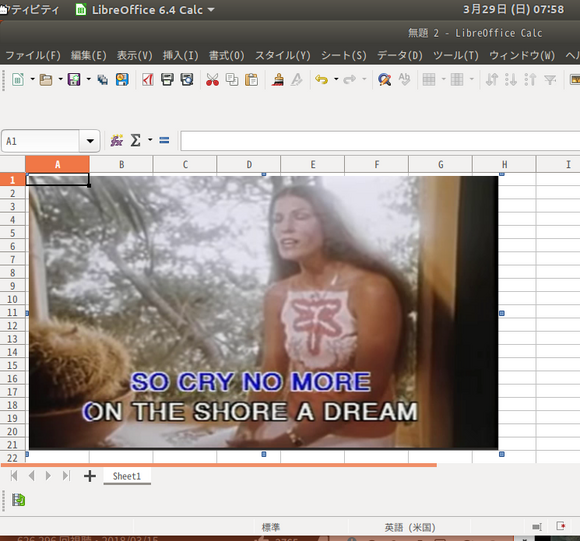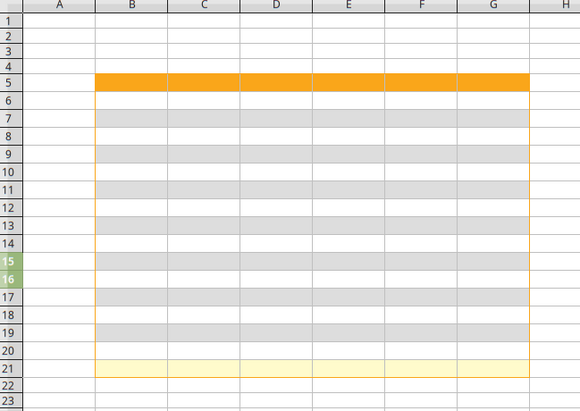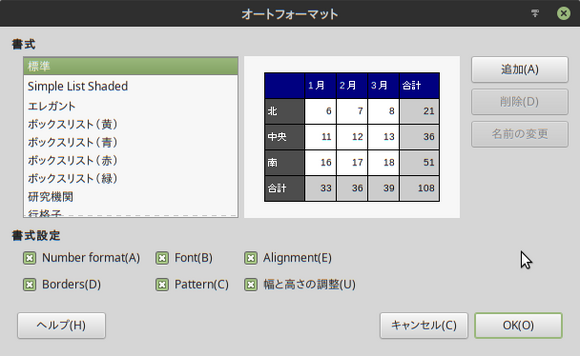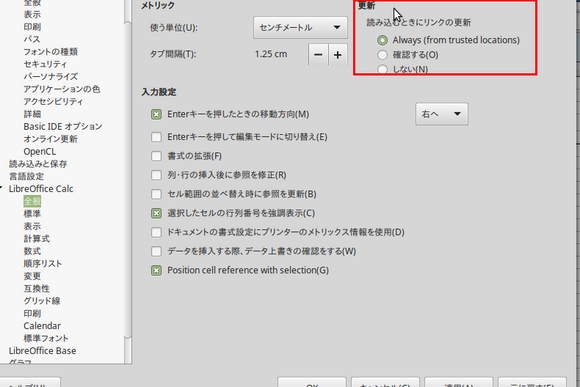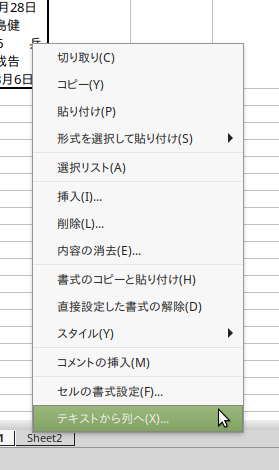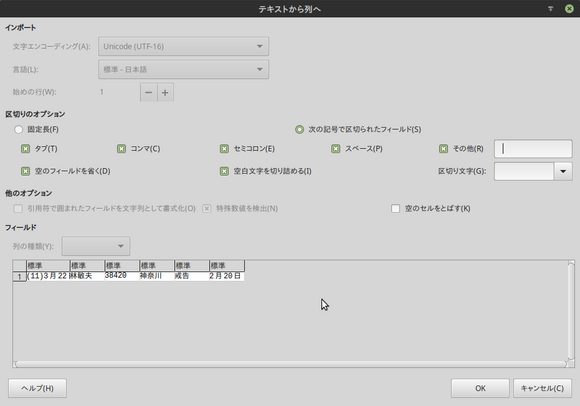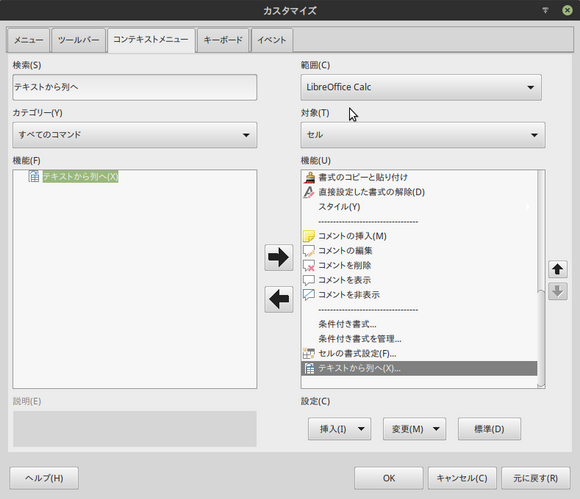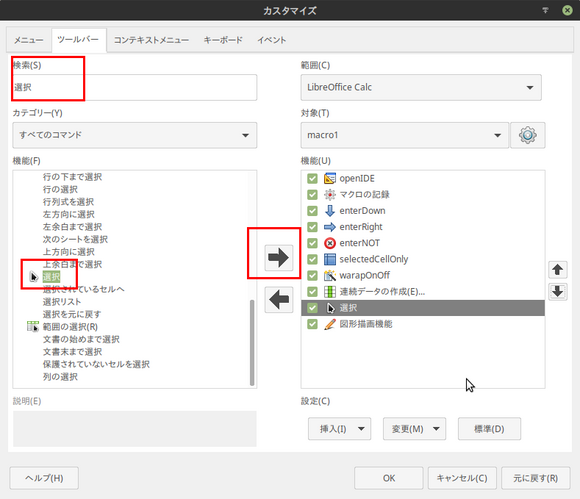LibreOffice Calc [5.4.7] [6.3.5] [6.4.2] ビデオを挿入した時の違い [LibreOffice Calc全般]
LibreOffice Calc [5.4.7] [6.3.5] [6.4.2] ビデオを挿入した時の違い。
OS linuxMint 19cinnamon 64bit
LibreOffice 5.4.7 64bit
LibreOffice 6.3.5 64bit
LibreOffice 6.4.2 64bit
Calc でmp4ビデオを挿入した時の振る舞いが違う。
LibreOffice 5.4.7 正常
LibreOffice 6.3.5 ビデオプレーヤー?が起動する
LibreOffice 6.4.2 再生画面が画面フルになる
Wndows10 64bit
LibreOffice 6.3.0.4 正常
ubuntu18.04
LibreOffice 6.4.2 正常
calc 5.4.7
calc 6.3.5
calc 6.4.2
Windows10 64bit
Calc 6.3.0.4
ubuntu18.0.4
表(選択範囲)のオートフォーマット [LibreOffice Calc全般]
表(選択範囲)のオートフォーマット
Calc
範囲選択 → メニューバー → 書式 → オートフォーマットのスタイル
Writer
メニューバー → 表 → オートフォーマットのスタイル
追加ボタンで追加できる 下の書式の設定で?
ヘルプより
追加
Allows you to add the current formatting of a range of at least 4 x 4 cells to the list of predefined AutoFormats. The Add AutoFormat dialog then appears.
Enter a name and click OK.
名前の変更
Opens a dialog where you can change the name of the selected AutoFormat.
The Rename AutoFormat dialog opens. Enter the new name of the AutoFormat here.
書式設定
この書式設定セクションでは、新しい書式設定を表計算ドキュメントに適用するかどうかを個別に指定できます。表計算ドキュメントに適用したくない書式設定については、対応するオプションをオフにします。
数の書式
オンになっていると、選択した「書式」の「数の書式」を適用します。
罫線
オンになっていると、選択した「書式」の「罫線」を適用します。
フォントの種類
オンになっていると、選択した「書式」の「フォントの種類」を適用します。
背景
オンになっていると、選択した「書式」の「背景」を適用します。
配置
オンになっていると、選択した「書式」の「配置」を適用します。
幅と高さの調整
オンになっていると、選択した「書式」の「(選択したセルの) 幅と高さの調整」を適用します。
Libreoffice Calc 読み込む時にリンクの自動更新 [LibreOffice Calc全般]
Libreoffice Calc 読み込む時にリンクの自動更新
OS LinuxMint19.x cinnamon 64bit
LibreOffice 6.2.3 64bit
ツール → オプション → LibreOffice Calc → 全般
で自動更新するか、しないか、確認するかを設定
LibreOffice Calc コンテキストメニューに「テキストから列へ(区切り文字列展開)」を追加 [LibreOffice Calc全般]
LibreOffice Calc コンテキストメニューに「テキストから列へ」を追加
OS LinuxMint19 cinnamon 64bit
LibreOffice 6.2.4.2 64bit
テキストから列へ (区切り文字で展開?)
メニューバー → データ → テキストから列へ
「テキストから列へ」をセルのコンテキストメニューに追加する
カスタマイズを起動する。
「コンテキストメニュー」タブを選択して検索で「テキストから列へ」と入力
カテゴリーですべてのコマンドを選択 機能欄に表示される
右側で対象欄でセルを選択して追加する
区切られた文字列の入力あるセルを選択して右クリックすると表示される
LibreOffice6.2 Calc 背景に設定した画像を選択する方法 [LibreOffice Calc全般]
LibreOffice6.2 Calc 背景に設定した画像を選択する方法
OS LinuxMint19cinnamon 64bit
LibreOffice6.2.0.3
画像を挿入し選択するとツールバーにイメージバーが表示され、画像の設定ができる。
イメージバーには「前景へ」「背景へ」というボタンが有り簡単に設定できる。
「背景へ」設定すると画像をクリック選択出来なくなる。
選択方法は メニューバー → 表示→ ツールバー → 画像描画 で選択を選んで画像を選択して、イメージバーから前景へボタンで前景に設定する。
これでは手順が多いので メニューバー → ツール → カスタマイズ で 選択ボタンを追加しておくと便利。